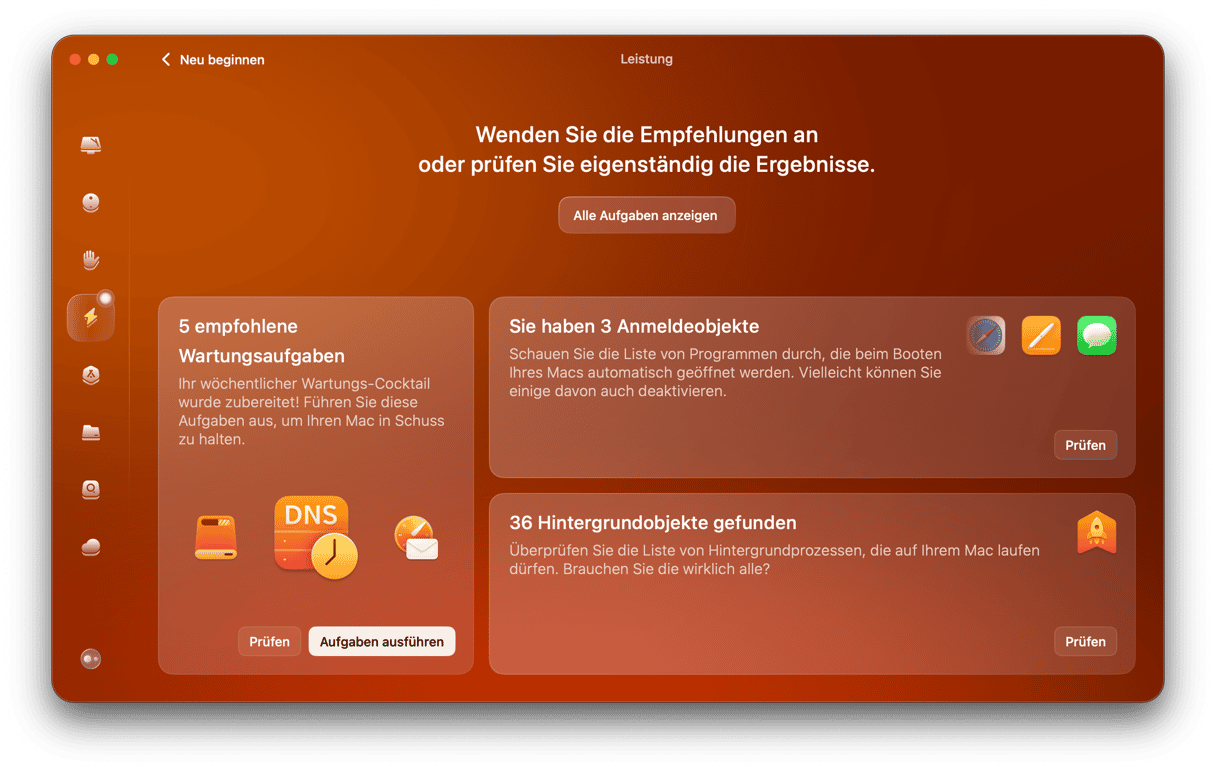Es kann beunruhigend sein, wenn sich Ihr iMac zufällig ausschaltet, während Sie ihn benutzen. Und es ist nicht weniger beunruhigend, wenn dies bei einem Mac mini, MacBook oder einem anderen Mac passiert. Das plötzliche Herunterfahren muss jedoch nicht unbedingt bedeuten, dass etwas Ernsthaftes nicht stimmt. In den meisten Fällen wird das Gerät neu gestartet und Sie sehen die Meldung, dass „Ihr Computer aufgrund eines Problems neu gestartet wurde“. Dann können Sie weiterarbeiten. Manchmal liegt jedoch ein schwerwiegendes Problem vor und Sie müssen bestimmte Schritte unternehmen, um herauszufinden, was das Problem ist und wie Sie es beheben können. Wir zeigen Ihnen in diesem Artikel, wie das geht.
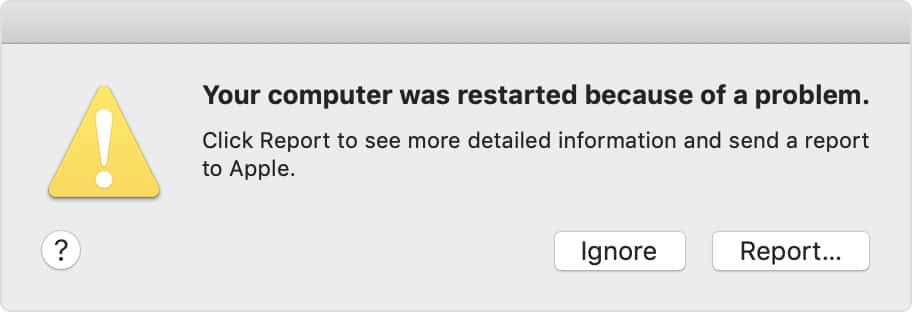
Warum schaltet sich mein iMac einfach aus?
Es gibt verschiedene Gründe, warum sich Ihr iMac – oder jeder andere Mac – ohne Vorwarnung ausschaltet. Diese lassen sich in zwei Kategorien einteilen: Hardware und Software.
Hardware-Probleme können z. B. ein fehlerhafter Arbeitsspeicher oder eine beschädigte SSD sein. Oder eine Überhitzung Ihres Mac ist die Ursache. Bei Softwareproblemen kann es sich um veraltete Programme, eine nicht aktuelle macOS-Version oder, in seltenen Fällen, um Malware handeln.
iMac schaltet sich plötzlich aus: Lösungen
Wenn Ihr Mac sofort neu startet, dann lesen Sie die Fehlermeldung auf dem Bildschirm, um Hinweise auf den Grund des Herunterfahrens zu erhalten. Drücken Sie andernfalls den Ein-Ausschalter, um den iMac wieder hochzufahren.
So überprüfen und beheben Sie Hardwareprobleme
- Haben Sie vor kurzem zusätzlichen Arbeitsspeicher oder eine interne SSD oder Festplatte installiert? Dann vergewissern Sie sich, dass diese richtig eingelegt und angeschlossen sind und dass sie mit Ihrem Mac kompatibel sind.
- Wenn Sie keinen neuen Speicher installiert haben oder dies nicht die Ursache des Problems ist, sollten Sie alle an Ihren Mac angeschlossenen Peripheriegeräte überprüfen. Gehen Sie dazu wie folgt vor:
- Schalten Sie Ihren Mac aus und trennen Sie alle Peripheriegeräte.
- Starten Sie Ihren Mac und verwenden Sie ihn so lange, wie Sie ihn üblicherweise verwenden.
- Wenn er sich nicht ausschaltet, ist wahrscheinlich ein Peripheriegerät die Ursache des Problems.
- Schalten Sie Ihren Mac aus und schließen Sie ein Peripheriegerät wieder an.
- Fahren Sie Ihren Mac wieder hoch und verwenden Sie ihn ganz normal.
- Schaltet er sich jetzt wieder einfach aus? Dann haben Sie die Bestätigung, dass das Peripheriegerät die Ursache des Problems ist.
- Wenn er ohne Probleme läuft, dann schalten Sie ihn aus und schließen Sie ein anderes Peripheriegerät an.
- Wiederholen Sie diese Schritte, um alle Peripheriegeräte einzeln zu testen.
Softwareprobleme überprüfen und beheben
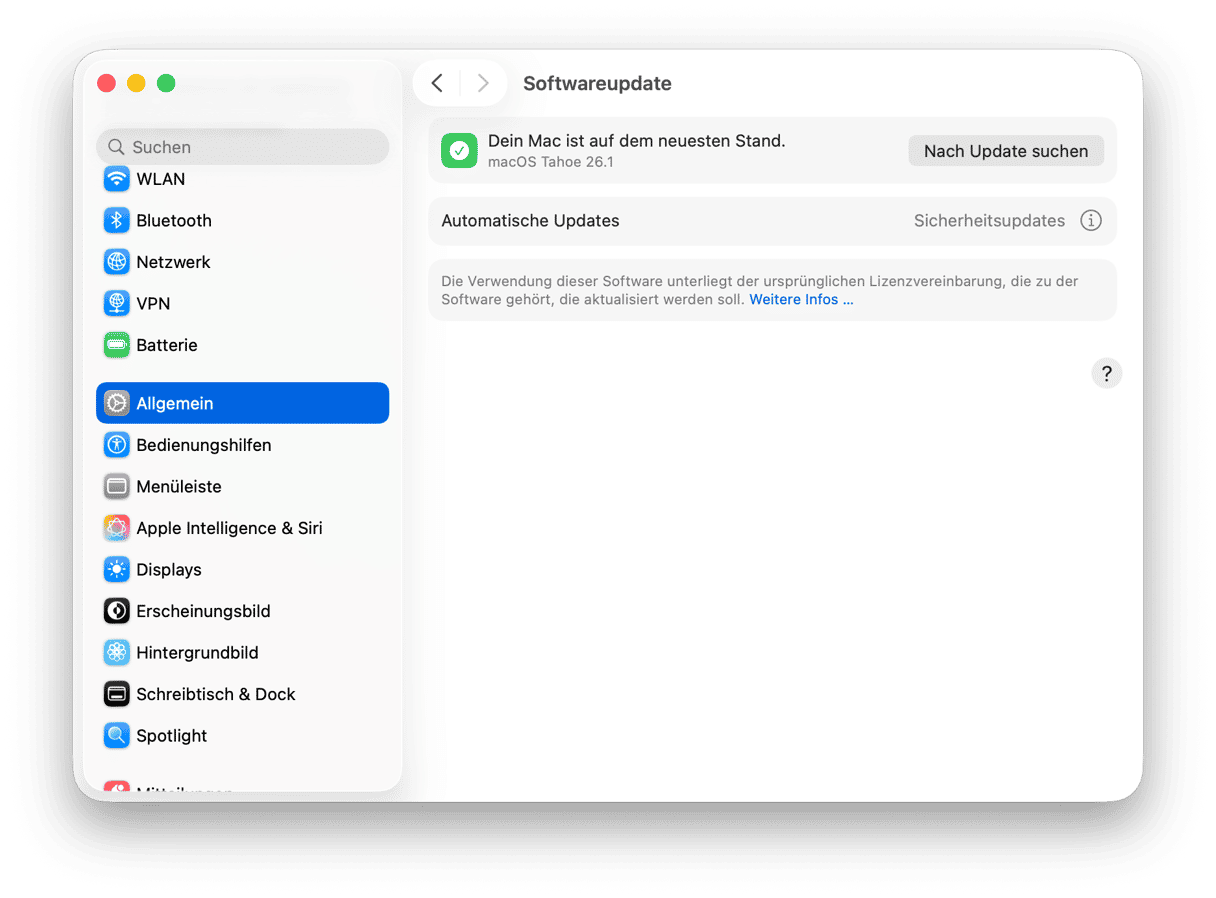
- Prüfen Sie, ob macOS auf dem neuesten Stand ist. Öffnen Sie die Systemeinstellungen > Allgemein > Softwareupdate. Wenn eine Aktualisierung verfügbar ist, dann installieren Sie diese.
- Stellen Sie sicher, dass Ihre Programme auf dem neuesten Stand sind. Für Programme, die Sie aus dem App Store heruntergeladen haben, können Sie das direkt im Store unter „Updates“ erledigen. Für andere Programme gibt es in der Regel eine Option im Menü des Programms, um nach Updates zu suchen.(Tipp: Sie können auch das Programme-Feature in CleanMyMac verwenden, um nach Updates zu suchen und alle Programme gleichzeitig zu aktualisieren)
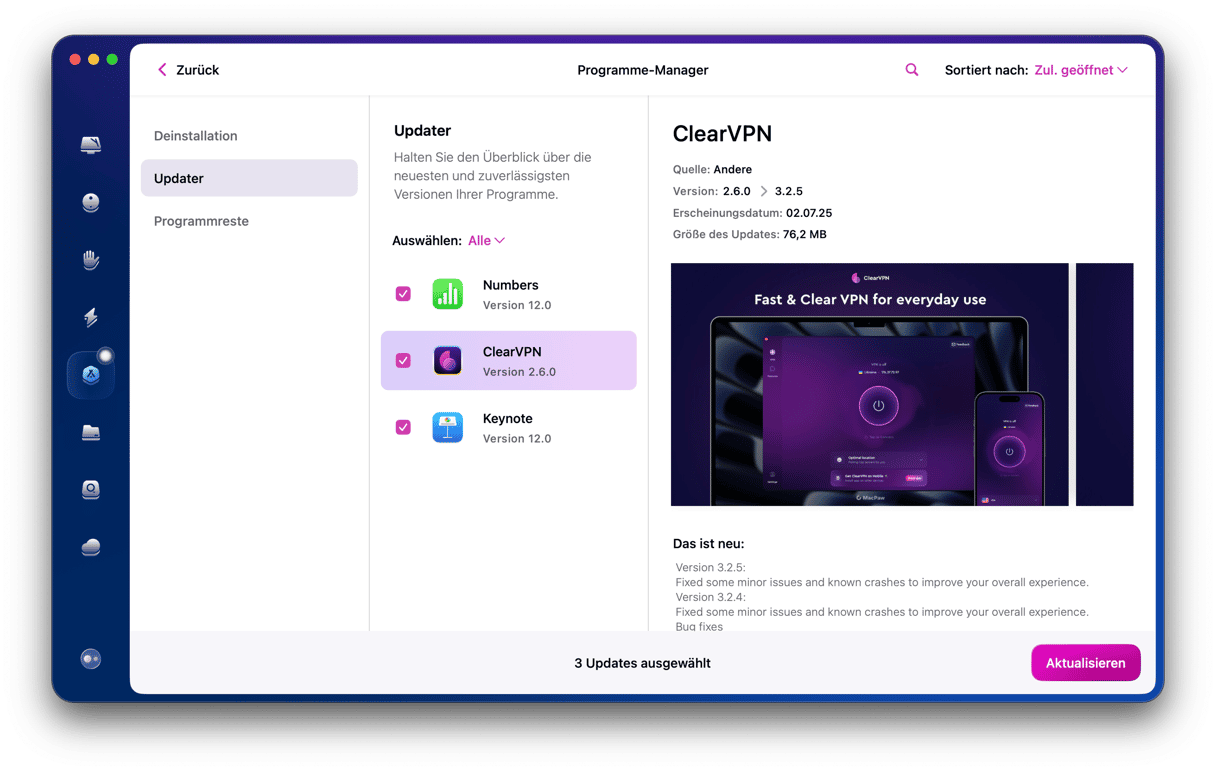
- Wenn die Fehlermeldung empfiehlt, ein bestimmtes Programm in den Papierkorb zu verschieben, dann verschieben Sie es und installieren Sie die neueste Version.
- Wenn sich Ihr Mac immer noch ohne Vorwarnung ausschaltet, sollten Sie ihn im sicheren Modus neu starten. In diesem Modus werden Prüfungen durchgeführt und bestimmte Probleme behoben. Es werden aber auch nur die Erweiterungen geladen, die Ihr Mac zum Hochfahren benötigt. Wenn also eine Systemerweiterung das Problem verursacht, dann wird Ihr Mac jetzt normal laufen. Wie Sie Ihren Mac im sicheren Modus starten können, erfahren Sie hier auf der Apple Website.
- Installieren Sie macOS neu. Wenn nichts anderes funktioniert, müssen Sie macOS neu installieren. Wie das geht, erfahren Sie auf der Website von Apple.
Eine weitere Möglichkeit
Wenn Sie mit den oben genannten Schritten die Ursache des Problems nicht identifizieren können, gibt es noch eine weitere Möglichkeit. Möglicherweise hat sich Ihr Mac zu stark erwärmt. Wenn Ihr Mac heiß wird, schalten sich normalerweise die Lüfter ein und die CPU wird gedrosselt, damit sie nicht zu schnell läuft. Die Idee dahinter ist, dass der Mac nicht überhitzen sollte, wenn er nicht zu schnell läuft. Wenn jedoch der Raum, in dem Sie sich befinden, sehr heiß ist oder Ihr Mac neben einem anderen heißen Gerät steht, kann dies dazu führen, dass Ihr Mac überhitzt und sich ausschaltet. Wenn Sie dies für möglich halten, dann sollten Sie Ihren Mac an einen kühleren Ort stellen und beobachten, ob das Problem dadurch behoben wird.
Es ist beunruhigend, wenn sich Ihr Mac einfach ausschaltet, selbst wenn er sofort wieder neu startet. Oft gibt es dafür eine einfache Erklärung, z. B. eine App, die sich falsch verhält oder ein angeschlossenes Peripheriegerät, das nicht vollständig kompatibel ist. Folgen Sie den obigen Schritten, um die Ursache festzustellen und das Problem zu beheben.